達人でデータを登録/変更/削除した作業の履歴を確認したい場合、
以下より確認が可能となっております。
【確認手順】
①各入力・てん末処理メニューより、[印刷]ボタンを押下します。
(例)受取手形のデータ処理の作業履歴を確認したい。
「受取手形入力([手形]-[日常処理]-[1.受取手形]-[1.受取手形入力])」や
「受取手形決済指示([手形]-[日常処理]-[1.受取手形]-[7.受取手形決済指示])」メニュー等にある、[印刷]ボタンより確認となります。
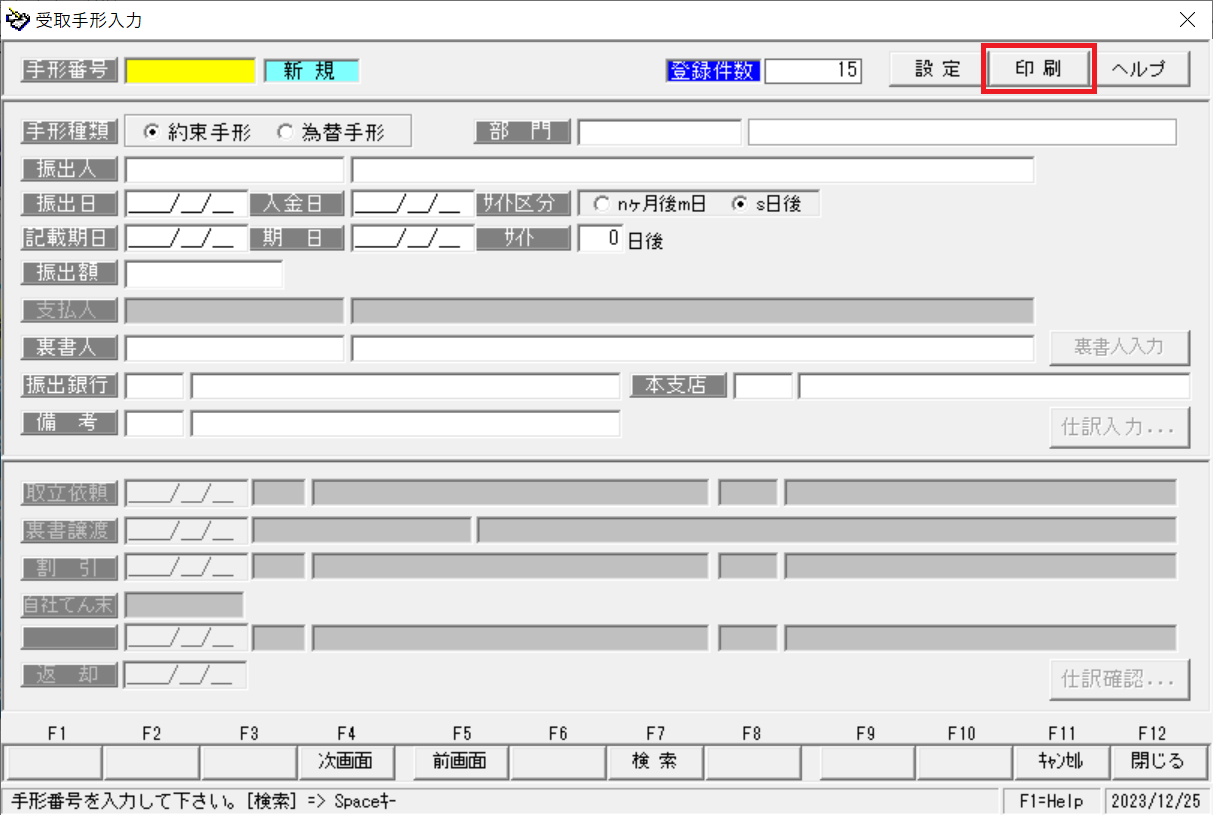
②モニタリスト(作業履歴)の検索条件を指定する画面が表示されます。
更新日時(データを処理した日)やてん末、その他の条件を指定し、[F2印刷]もしくは[F3プレビュー]を押下します。

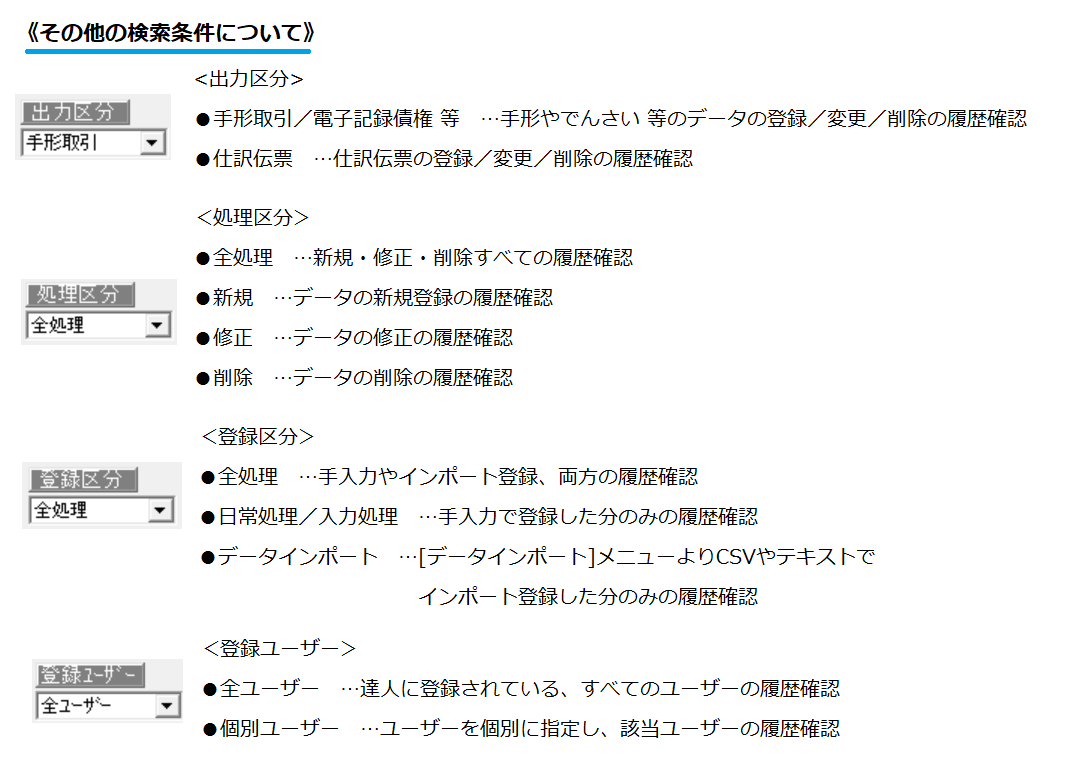
③モニタリスト(作業履歴)が印刷・表示されます。
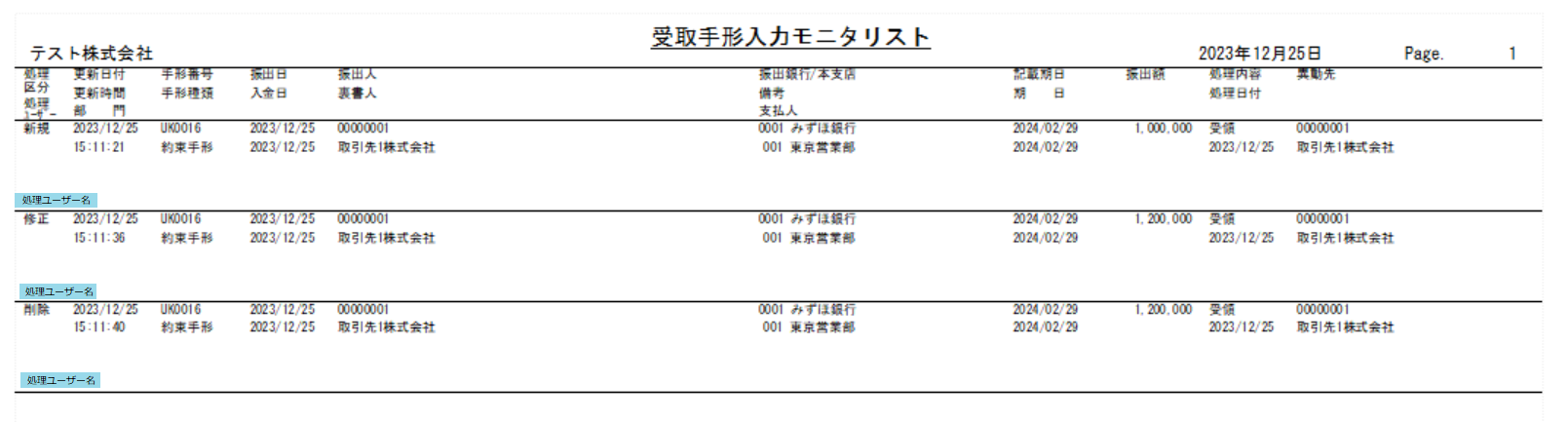
以上の機能により、「いつ、誰が、どのような内容を登録/変更/削除したか」の確認が可能です。
ぜひご活用いただけますと幸いです。
《注意点》
モニタリストに表示される作業ユーザーは、使用バージョンで表示が異なります。
●Ver.9.03.01より前のバージョン
モニタリストの作業ユーザーには、作業を行った ”Windowsログインユーザー(PCにログインするユーザー)” を表示します。
●Ver.9.03.01以降のバージョン
モニタリストの作業ユーザーには、作業を行った ”達人ユーザー(達人にログインするユーザー)” を表示します。
Ver.9.03.01での仕様変更に伴い、該当バージョンよりも前に登録したデータ/以降に登録したデータが混在する場合は、
前のバージョンで登録したデータの作業ユーザーは「空欄」に、以降のバージョンで登録したデータの作業ユーザーは「達人ユーザー」が表示される形となりました。